Содержание:
Важная информация
- Чтобы пользоваться Samsung Pay, в нем сначала нужно зарегистрироваться и добавить банковские карты. Более подробно об этом, а также об основных настройках приложения написано в отдельной статье на нашем сайте.
Подробнее: Настройка Samsung Pay
- Старайтесь не ходить в магазин с разряженным смартфоном. По информации от разработчиков, уровень заряда аккумулятора для совершения оплаты с помощью Самсунг Пей должен быть не менее 5%.
- При утере устройства или подозрении на несанкционированное использование сервиса обратитесь в банк, чтобы они заблокировали сами карты или присвоенные им токены, либо сделайте это самостоятельно на сайте или в мобильном приложении финансовой организации.
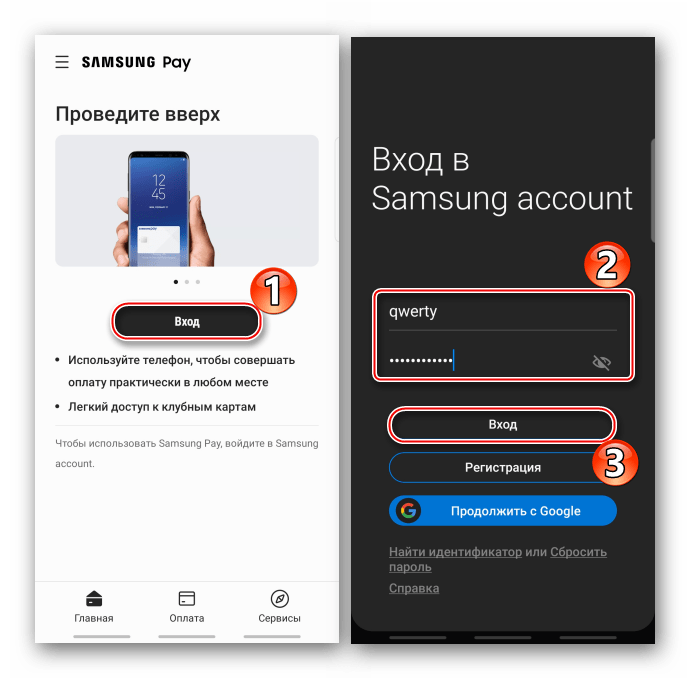
Действия с картами
В сервисе можно регистрировать кредитные и дебетовые карты платежных систем Visa, Mastercard и МИР, а также клубные карточки. Оплата покупок проходит не только по NFC. Samsung Pay поддерживает технологию MST, генерирующую магнитный сигнал, поэтому может работать с терминалами, которые взаимодействуют с картами только через магнитную полосу.
Банковские карты
- Запускаем приложение с помощью ярлыка или свайпом по экрану снизу вверх, если включена функция «Быстрый доступ», и выбираем карточку.
- Для начала транзакции тапаем «Оплата» и подтверждаем ее тем методом, который был выбран во время настройки сервиса.
Прикладываем смартфон к устройству для считывания карт или NFC и ждем совершения платежа.
На перечисление денежных средств дается 30 секунд. Если этот процесс затянется, Самсунг Пей предложит добавить время. Для этого жмем на значок «Обновить».
На экране будет отображена подпись, а также последние четыре цифры 16-значного номера – токена, который сервис присваивает карте во время ее регистрации. Эти данные могут потребоваться продавцу.
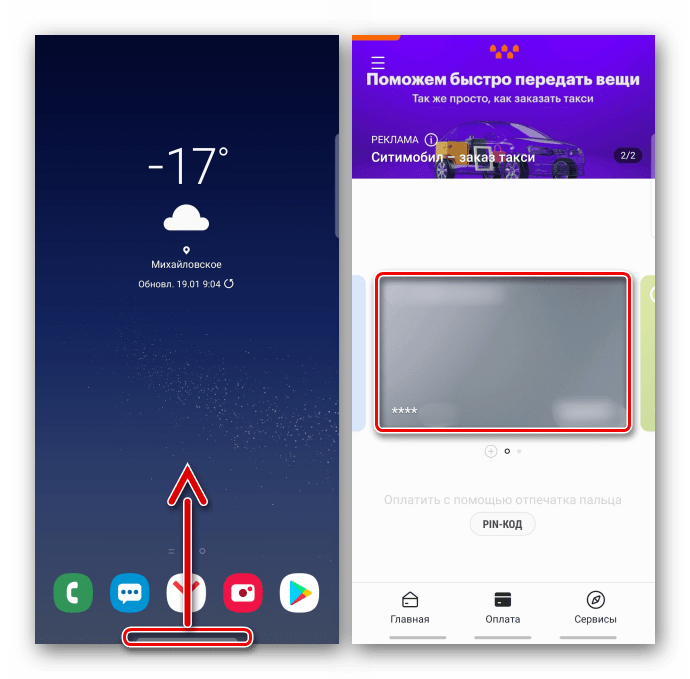
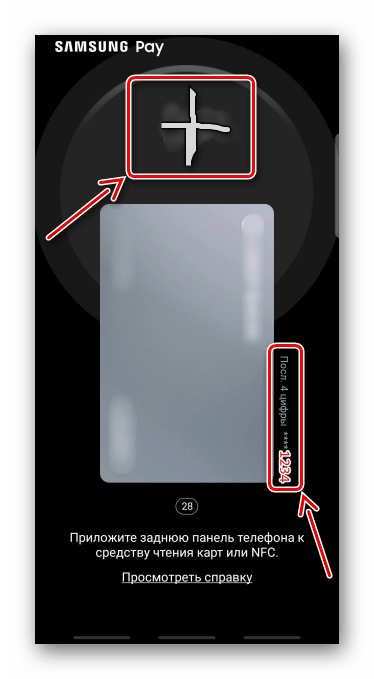
Карты лояльности
- На главном экране тапаем плитку «Клубные карты» и выбираем в списке желаемую.
- Когда появится штрих-код с номером, даем продавцу просканировать их.
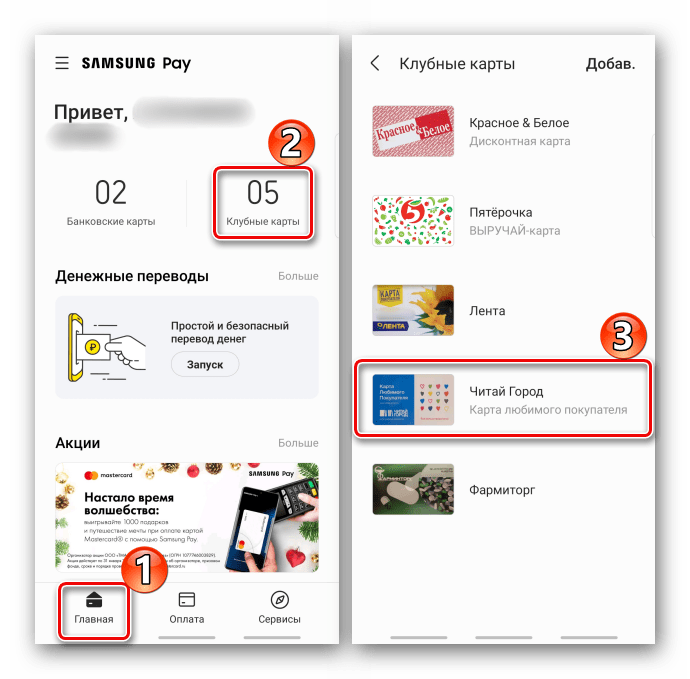
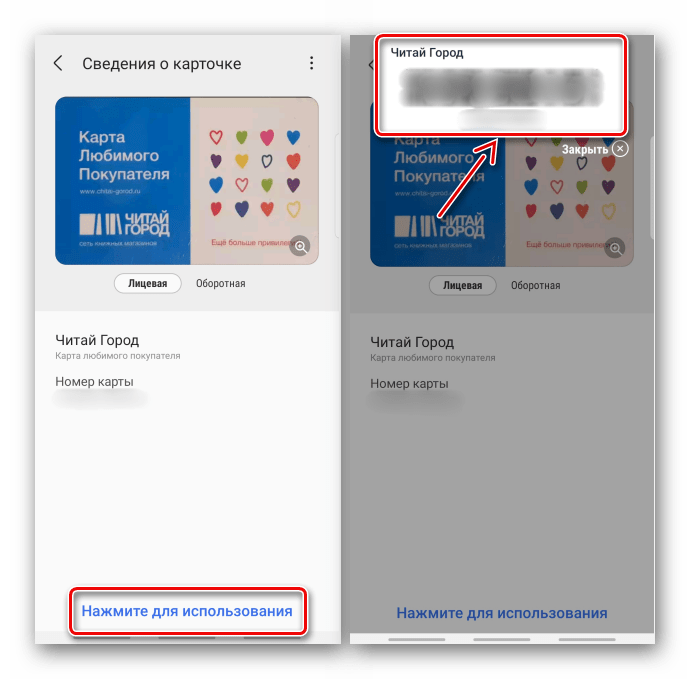
Оплата в интернете
С помощью Samsung Pay можно оплачивать покупки в интернете и мобильных приложениях. В таком формате он работает только с платежными системами VISA и Mastercard. Рассмотрим этот способ на примере Galaxy Store и интернет-магазина цифровой техники.
Вариант 1: Galaxy Store
- Запускаем приложение, находим желаемое программное обеспечение и начинаем покупку.
- В данном случае способ оплаты с помощью сервиса выбран по умолчанию, поэтому тапаем «Оплатить через Samsung Pay».
Если это не так, жмем на соответствующее поле, выбираем сервис и переходим к покупке.
- Когда откроется экран оплаты, подтверждаем платеж.
Чтобы сменить карту, жмем иконку со стрелкой вниз.
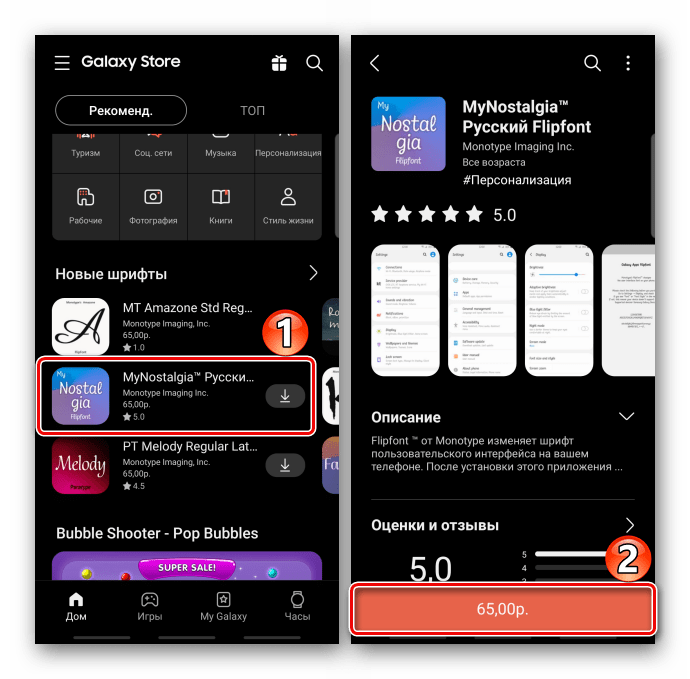
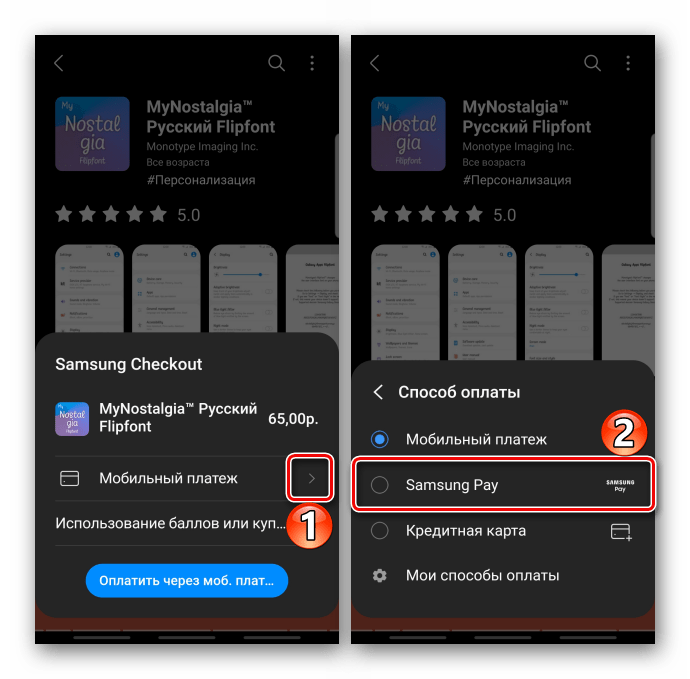
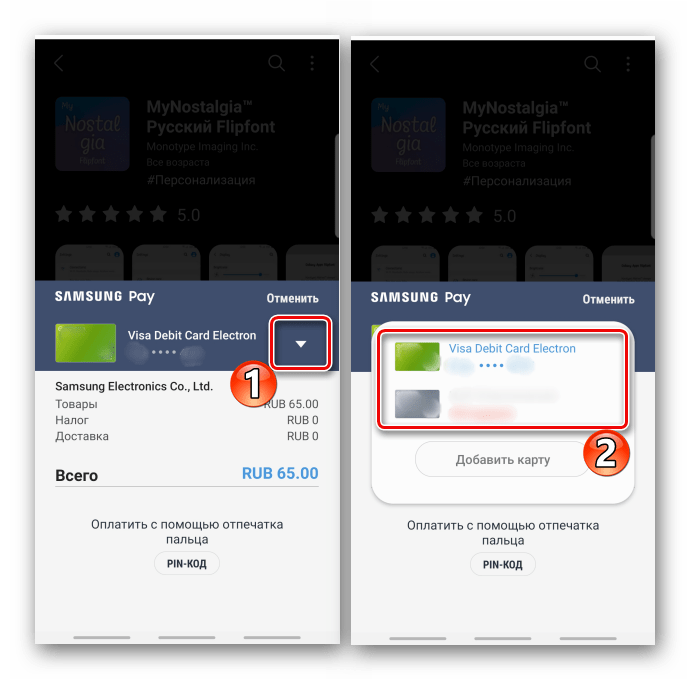
Вариант 2: Интернет-магазин
- Добавляем товар в корзину, оформляем заказ, выбираем «Оплата онлайн», а способ оплаты – «Samsung Pay».
Подтверждаем покупку.
- При оформлении заказа на другом устройстве нажимаем «Оплатить».
Выбираем «Самсунг Пей».
Вводим учетную запись, чтобы отправить запрос на смартфон с установленным приложением.
При получении уведомления опускаем шторку на устройстве вниз и открываем его.
Тапаем «Принять», чтобы авторизовать устройство, с которого будет выполнена транзакция, и подтверждаем платеж.
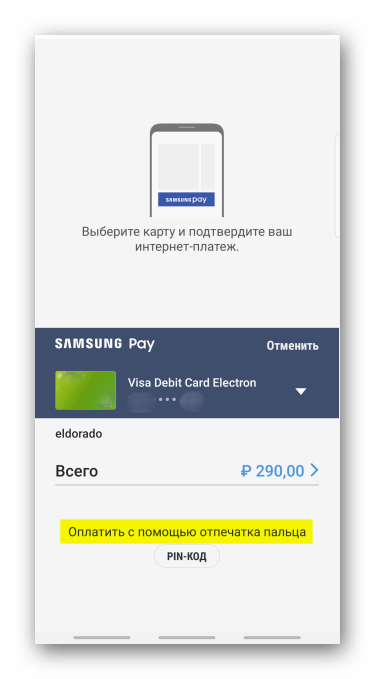
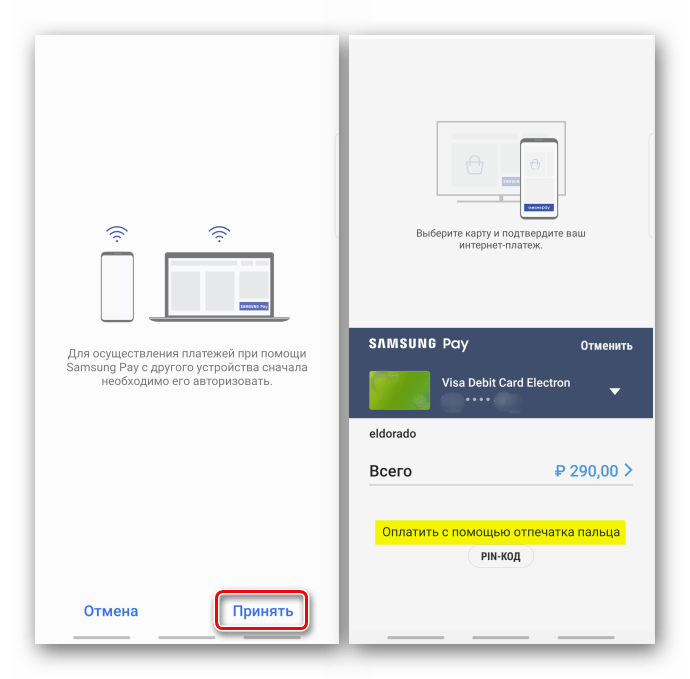
Денежные переводы
Отправлять деньги с помощью Samsung Pay можно любому человеку, т.е. ему необязательно быть пользователем сервиса. Для перевода средств достаточно ввести номер телефона получателя и выбрать карточку, но, прежде чем пополнить чей-то счет, необходимо пройти короткую процедуру регистрации.
- Открываем «Меню» Самсунг Пей и заходим в раздел «Денежные переводы».
- Два раза прокручиваем экран влево, принимаем все необходимые условия и жмем «Запуск».
- Указываем свое имя, номер телефона, нажимаем «Запросить код проверки», вводим цифры, полученные в сообщении, и тапаем «Отправить».
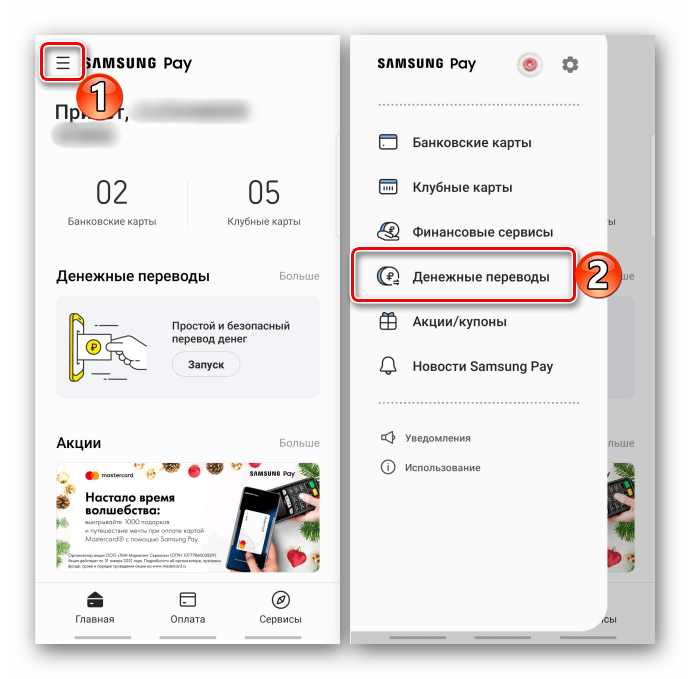
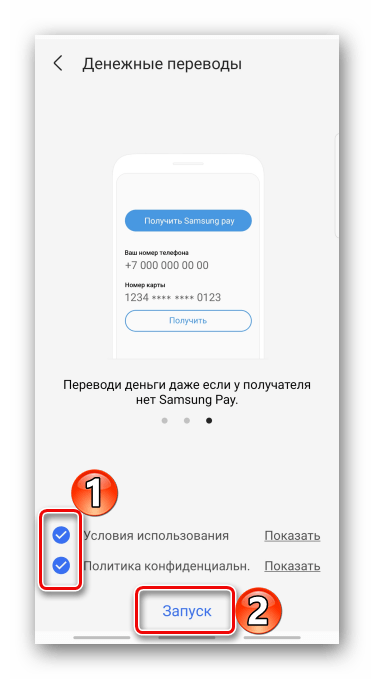
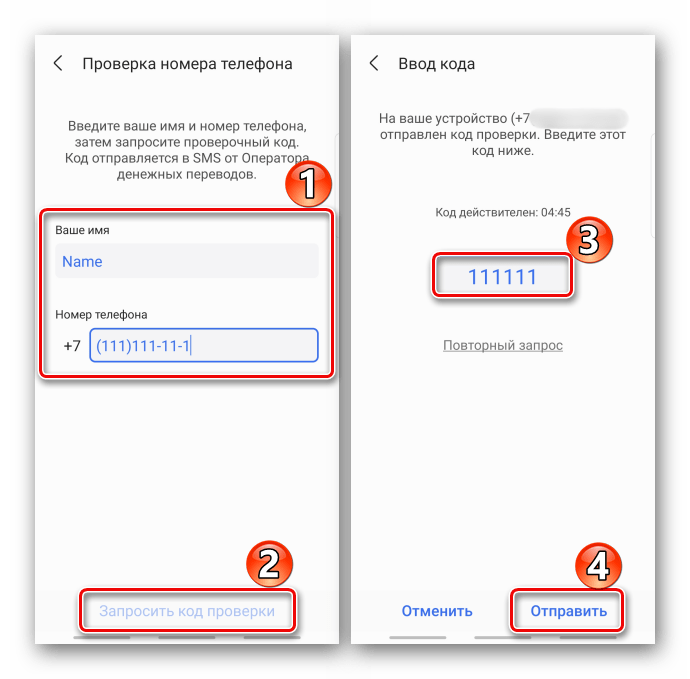
Отправка перевода
- На главном экране в блоке «Денежные переводы» жмем «Перевести».
- Нажимаем «Добавить получателя». Если отправляем по номеру телефона, ищем его среди контактов либо вводим вручную.
Деньги можно послать и по номеру карты.
- Вводим сумму, которую собираемся отправить, имя, пишем сообщение для получателя перевода (необязательно) и тапаем «Далее».
Чтобы поменять карточку, жмем стрелку вправо.
- Принимаем условия соглашения и подтверждаем оплату. Ждем, пока платеж будет отправлен.
- Получатель должен подтвердить перевод в течение пяти дней, иначе средства вернуться отправителю. Когда он это сделает, операция будет завершена.
До этого момента перевод можно отменить. В течение нескольких минут деньги вернутся.
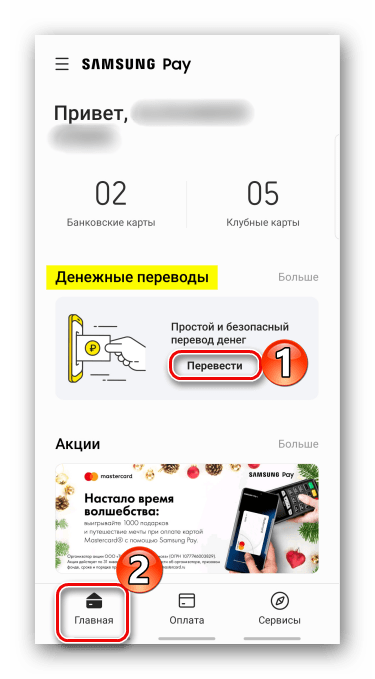
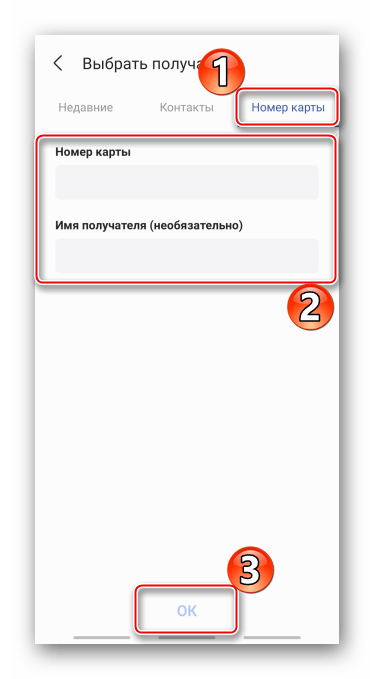
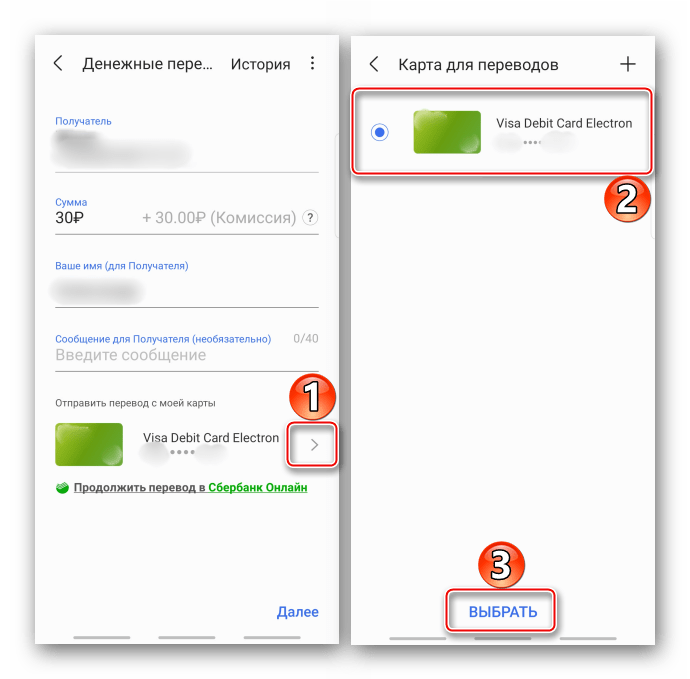
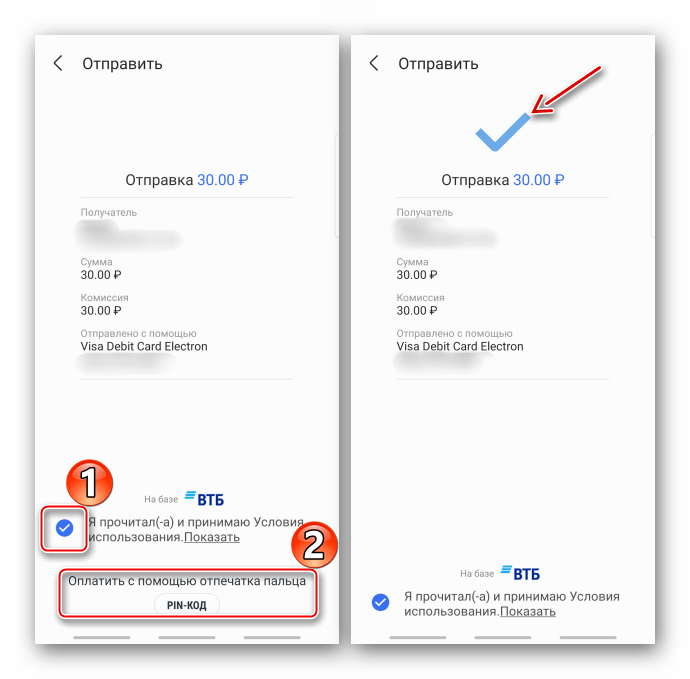
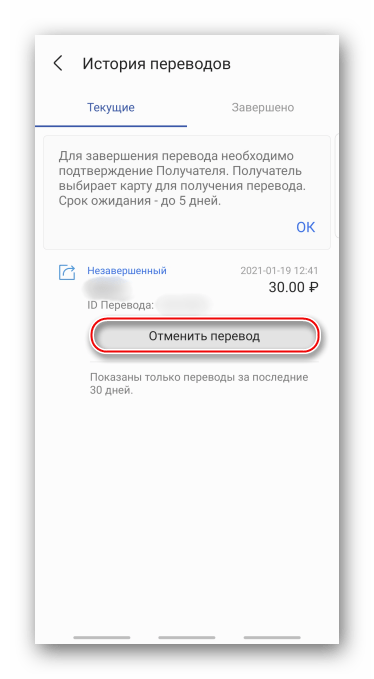
Получение перевода
- Чтобы принять денежные средства, жмем на уведомление, которое придет на смартфон.
Нажимаем «Получить», выделяем карту для этого и тапаем «Выбрать».
- Если вы не пользователь Самсунг Пей или в данный момент SIM-карта стоит в другом смартфоне, на ваш номер придет сообщение со ссылкой.
Переходим по ней, вводим свой номер, затем номер карты, на которую будут зачислены деньги, принимаем условия сервиса и получаем перевод.
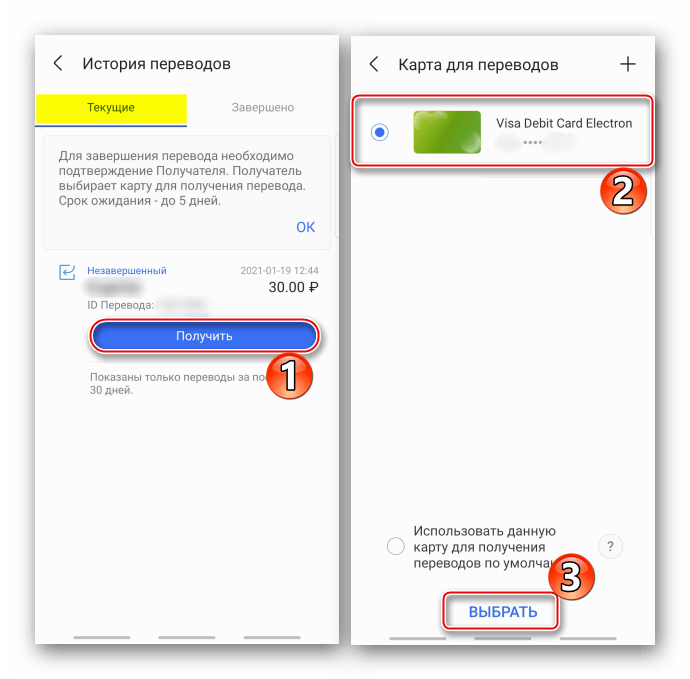
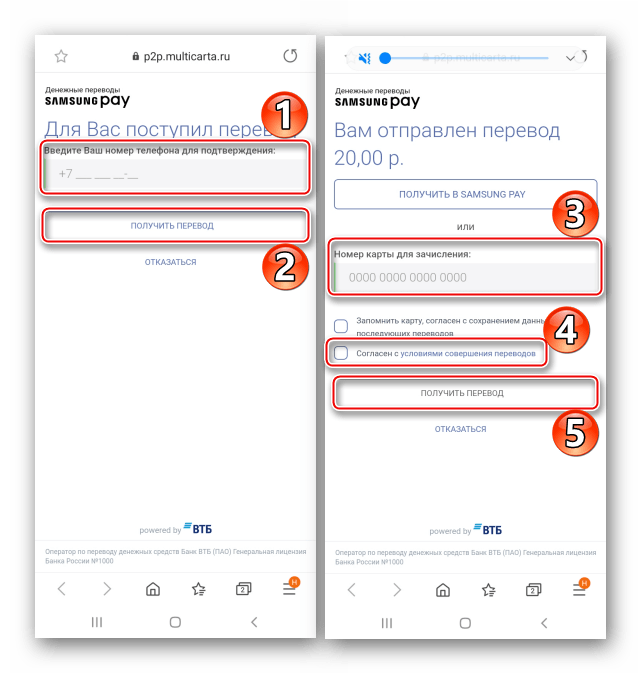
Финансовые сервисы
Samsung Pay – теперь еще сервис по подбору финансовых продуктов, т.е. знает, где сделать вклад под хороший процент, а где взять в долг. Рассмотрим, как это работает на примере кредитной карты.
- В «Меню» приложения открываем раздел «Финансовые сервисы».
- Чтобы подыскать максимально подходящее предложение, Самсунг Пей предлагает выбрать два наиболее важных условия. По умолчанию они определены за нас, но их можно изменить. Нажимаем на любое и в контекстном меню выбираем другой решающий для себя фактор.
- Система предложит доступные варианты. Выбираем наиболее выгодный для себя, знакомимся с условиями, нажимаем «Оставить заявку», а затем перенаправляемся на сайт банка для ее заполнения.
- Таким же образом можно оставить заявку на кредит или депозит.
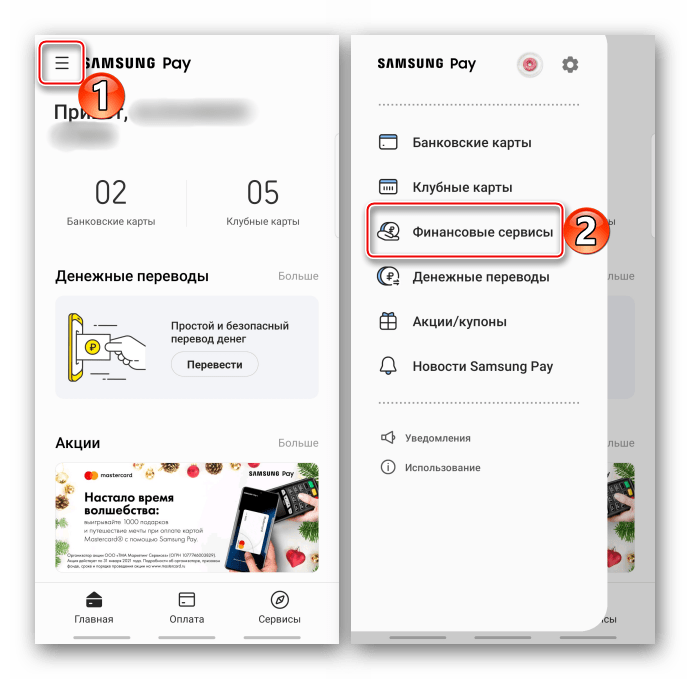
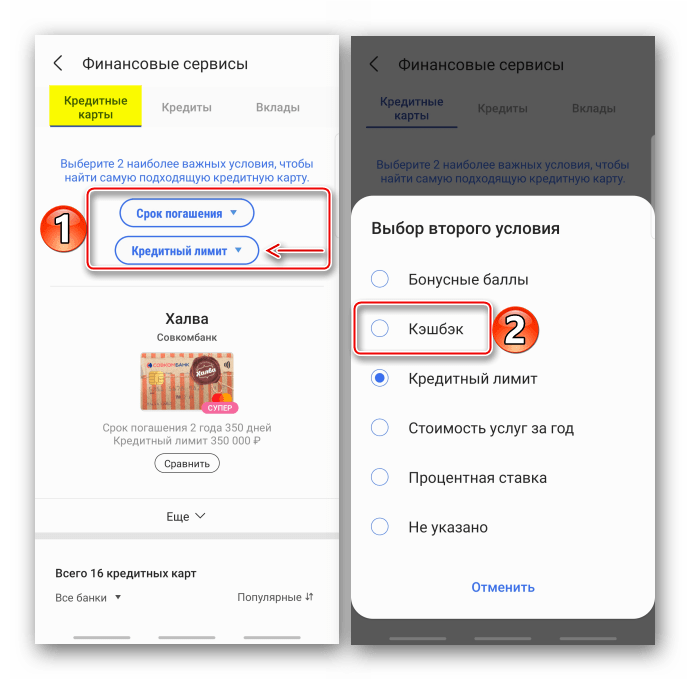
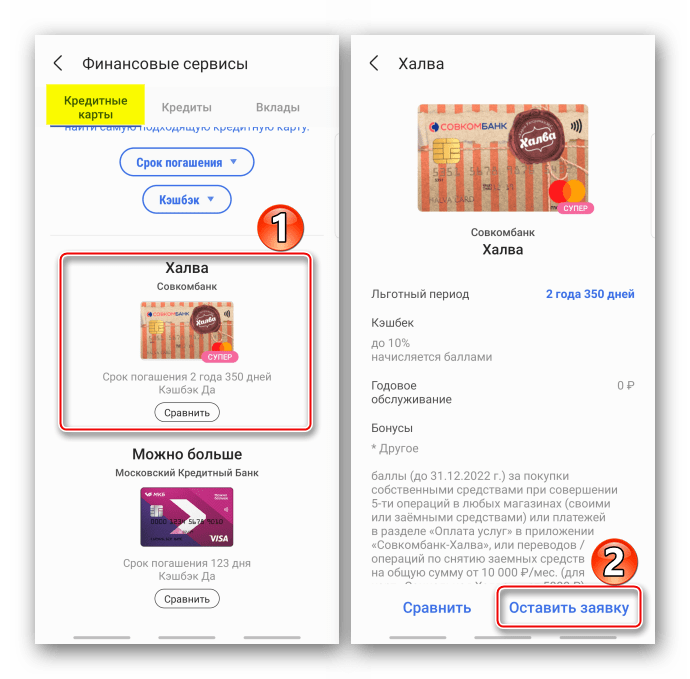
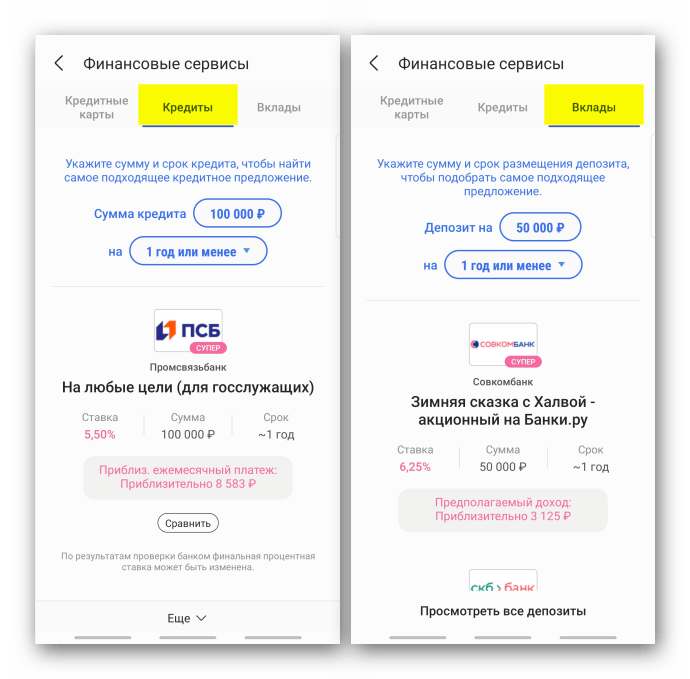
 Наш Telegram каналТолько полезная информация
Наш Telegram каналТолько полезная информация
 Удаление Google-аккаунта со смартфона Samsung
Удаление Google-аккаунта со смартфона Samsung
 Выходим из аккаунта Samsung
Выходим из аккаунта Samsung
 Способы сброса аккаунта Samsung
Способы сброса аккаунта Samsung
 Настраиваем режим T9 на смартфоне Samsung
Настраиваем режим T9 на смартфоне Samsung
 Разбираем смартфон Samsung A50
Разбираем смартфон Samsung A50
 Способы сканирования QR-кода с помощью смартфона Samsung
Способы сканирования QR-кода с помощью смартфона Samsung
 Способы разблокировки Samsung A50
Способы разблокировки Samsung A50
 Способы обрезать видео на смартфоне Samsung
Способы обрезать видео на смартфоне Samsung
 Восстановление удаленных контактов в смартфоне Samsung
Восстановление удаленных контактов в смартфоне Samsung
 Где находится корзина на смартфоне Samsung
Где находится корзина на смартфоне Samsung
 Способы включения фонарика на смартфоне Samsung
Способы включения фонарика на смартфоне Samsung
 Включаем автоповорот экрана на смартфоне Samsung
Включаем автоповорот экрана на смартфоне Samsung
 Что делать, если на смартфоне Samsung сбой камеры
Что делать, если на смартфоне Samsung сбой камеры
 Снятие крышки с телефона Samsung
Снятие крышки с телефона Samsung
 Подключение беспроводных наушников к телефону Samsung
Подключение беспроводных наушников к телефону Samsung
 Способы раздачи интернета с телефона Samsung
Способы раздачи интернета с телефона Samsung
 Установка мелодии на контакт на устройстве Samsung
Установка мелодии на контакт на устройстве Samsung
 Передача контактов между устройствами Samsung
Передача контактов между устройствами Samsung
 Установка пароля на приложение на устройстве Samsung
Установка пароля на приложение на устройстве Samsung
 Отключаем режим безопасности на Samsung
Отключаем режим безопасности на Samsung lumpics.ru
lumpics.ru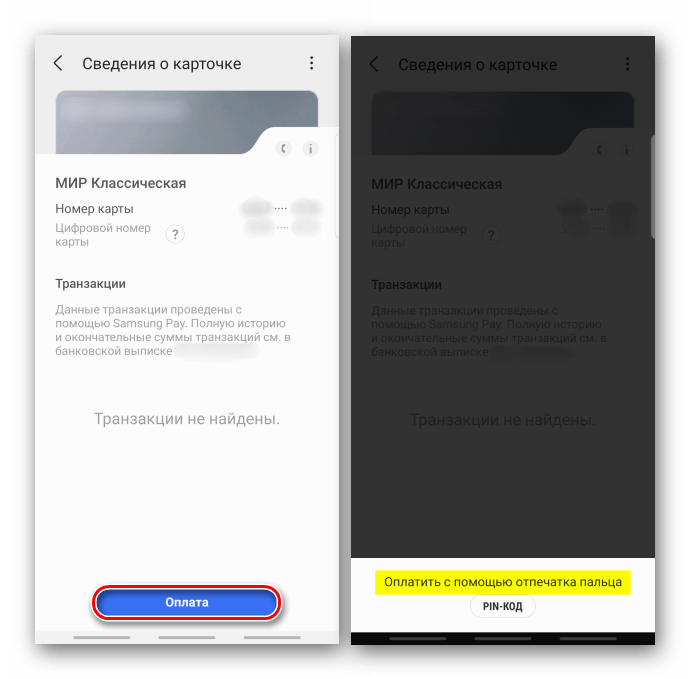
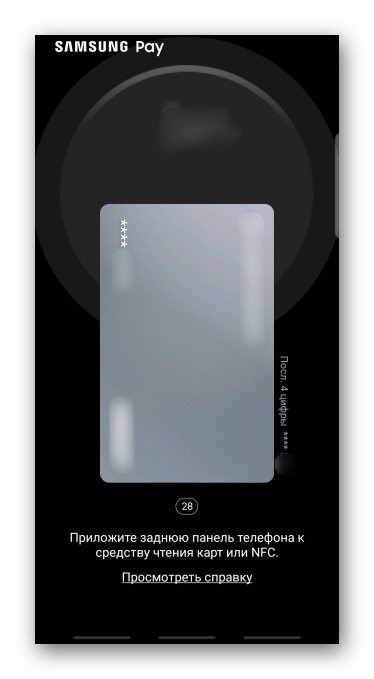
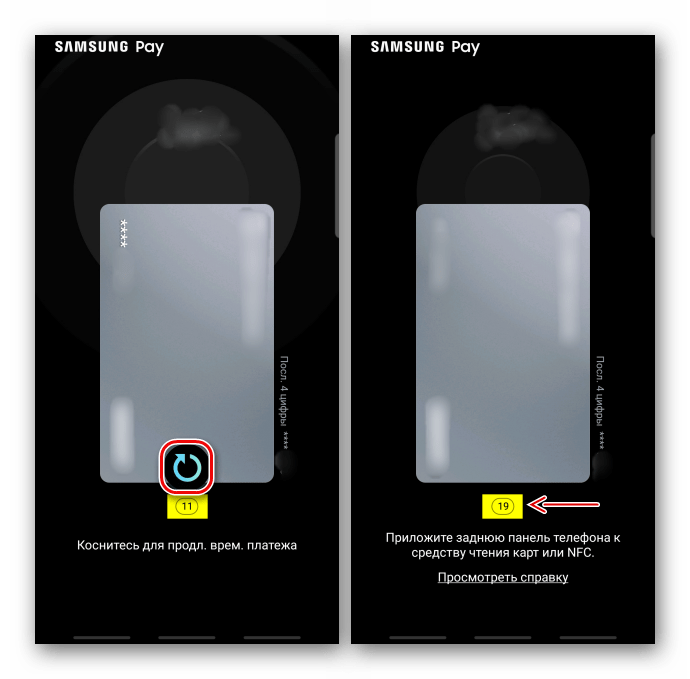
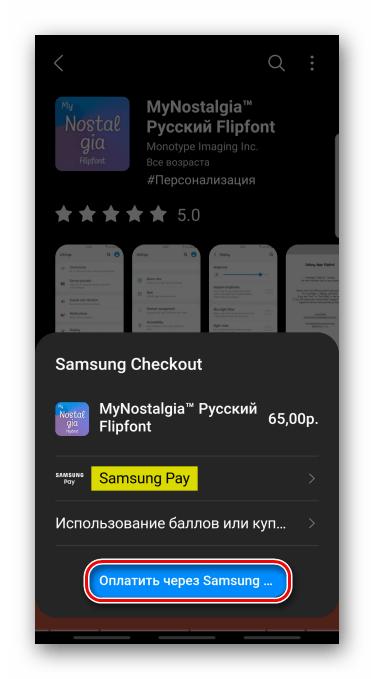
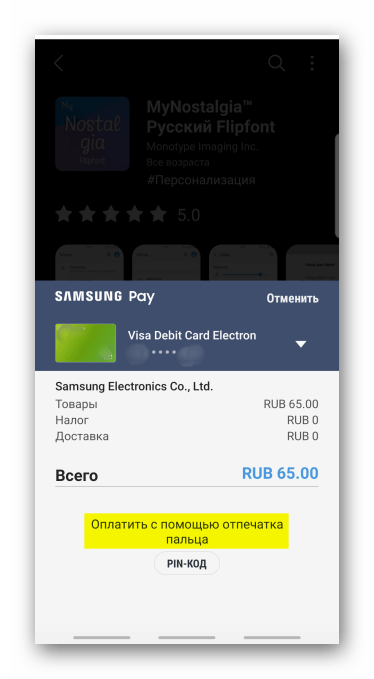
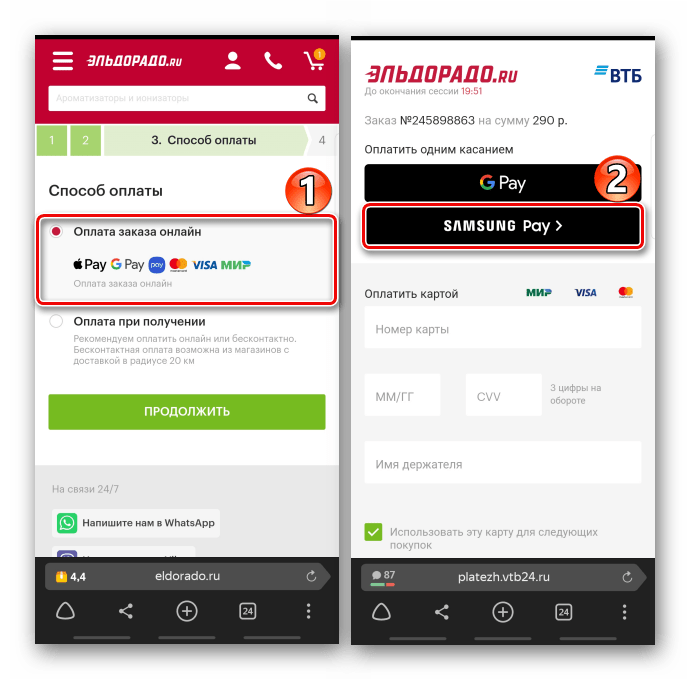
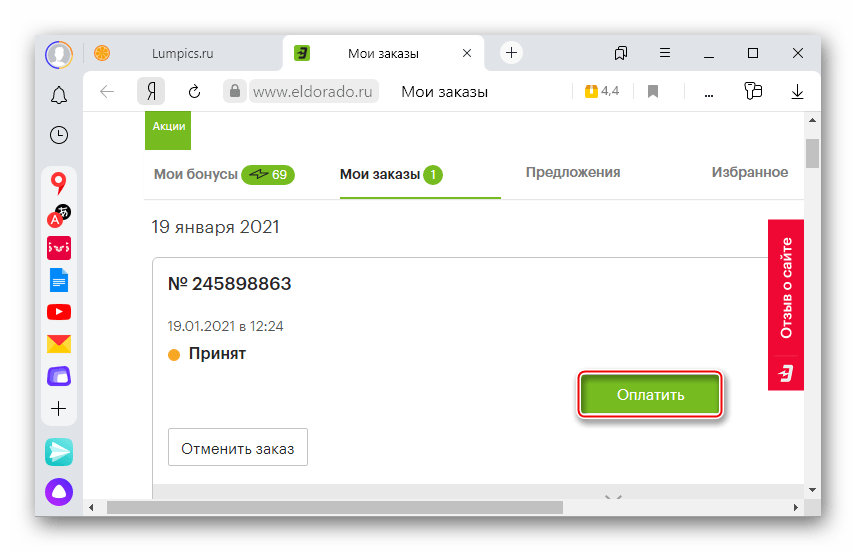
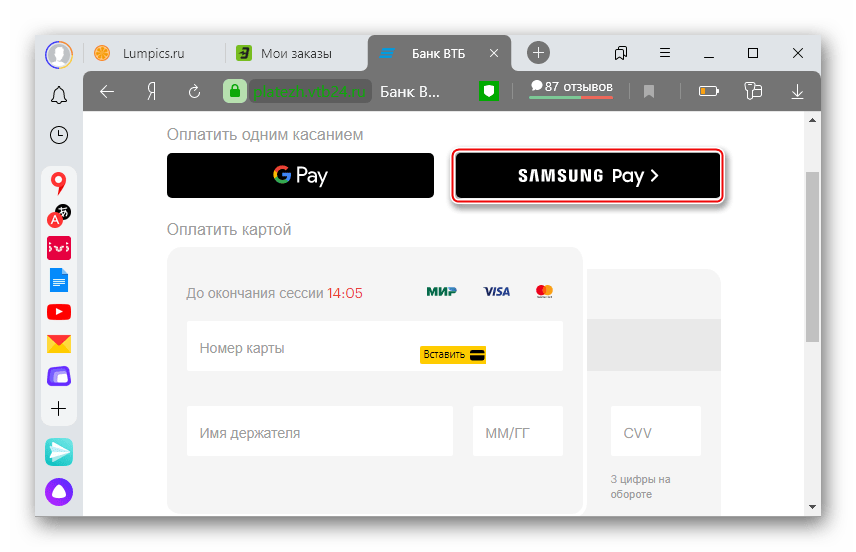
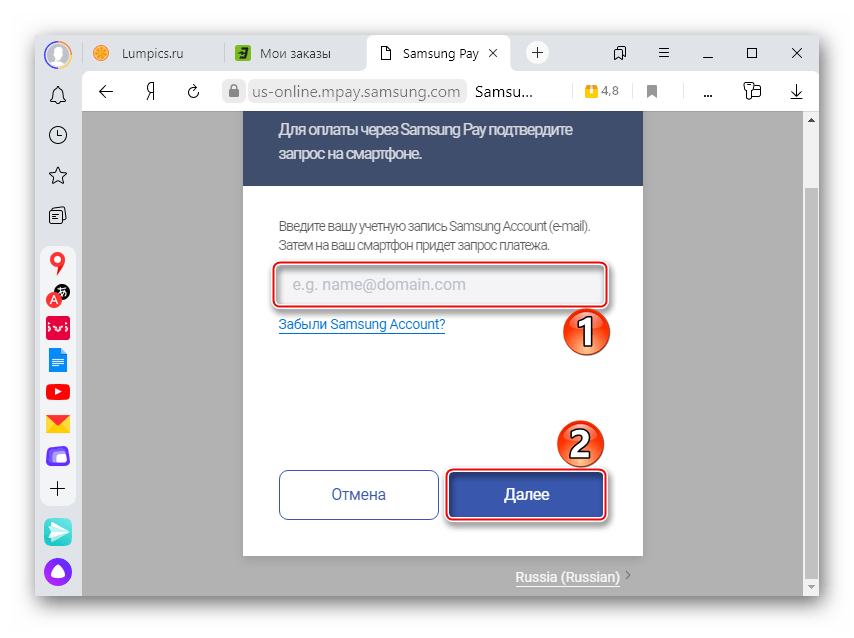
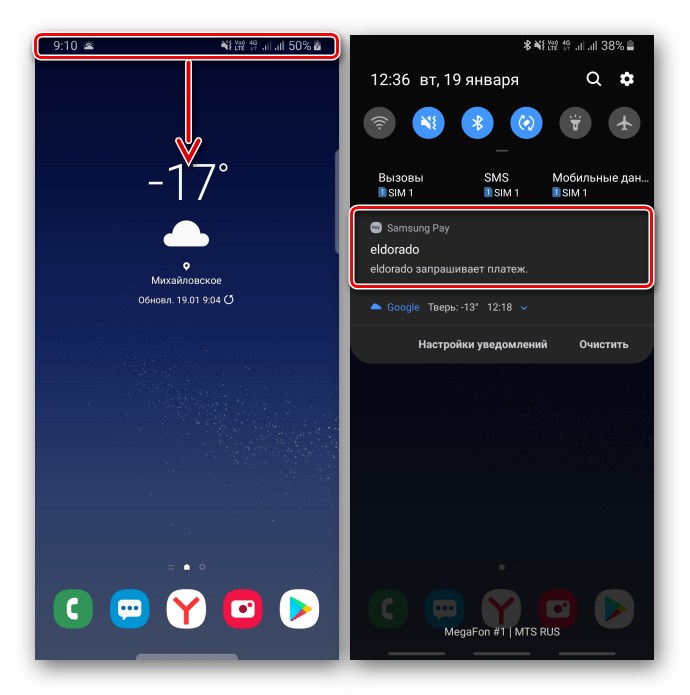
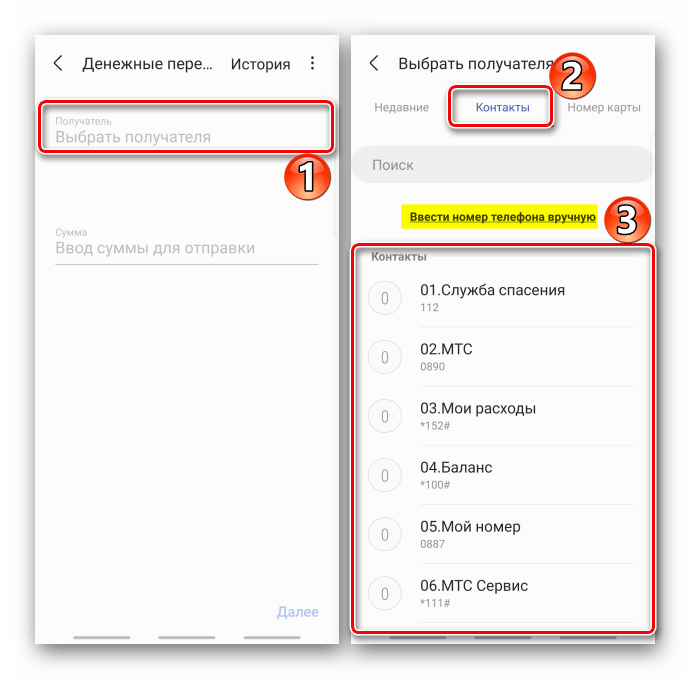
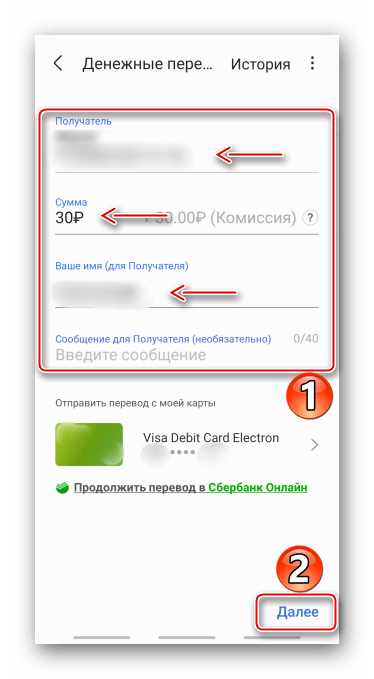
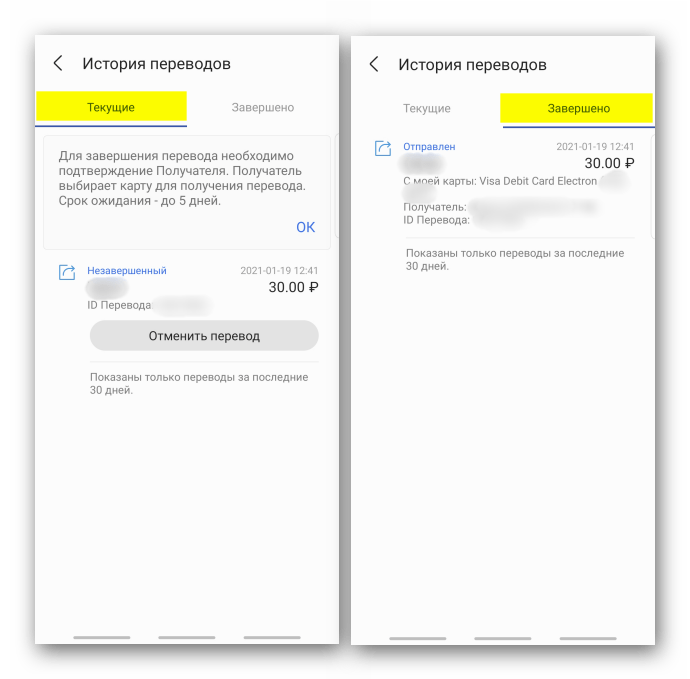
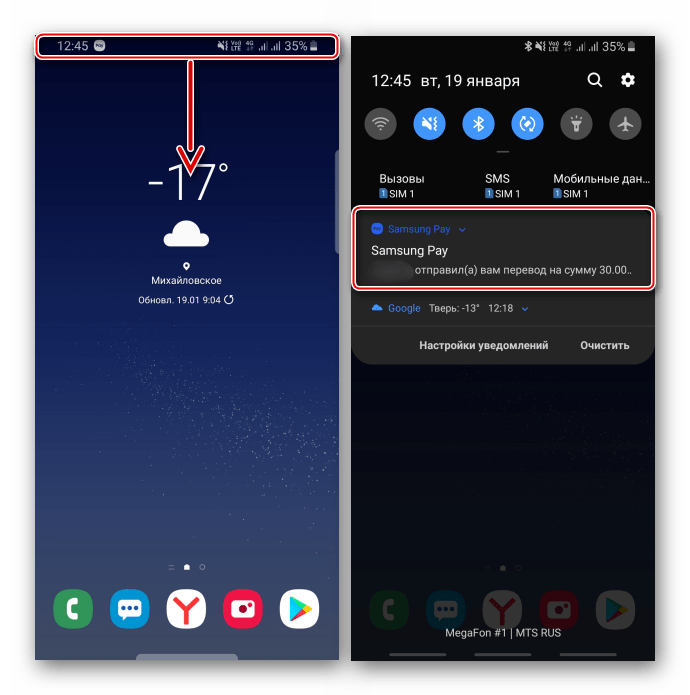
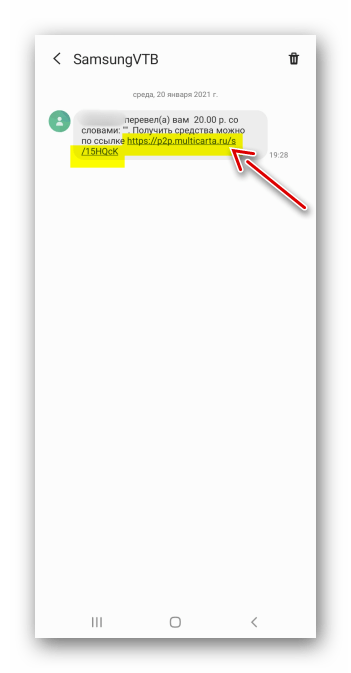



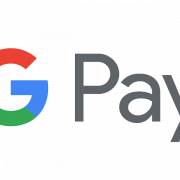
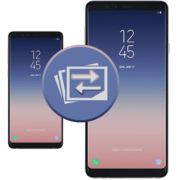
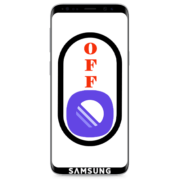
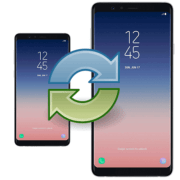
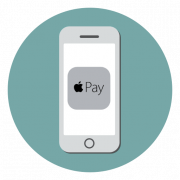

Огромное спасибо за статью! Столько мучался , а тут всё сразу и в одном месте!!!!